excel表格行求和公式的用法
发布时间:2016-12-19 23:13
相关话题
Excel中经常需要使用到求和公式进行对数据的求和,求和公式具体该如何进行操作为数据求和呢?下面是小编带来的关于excel表格行求和公式的用法,希望阅读过后对你有所启发!
excel表格行求和公式的用法:
求和公式步骤1:将光标定位到需要任意一个空白单元格(显示求和得出的结果单元格),这里我选择C4单元格。
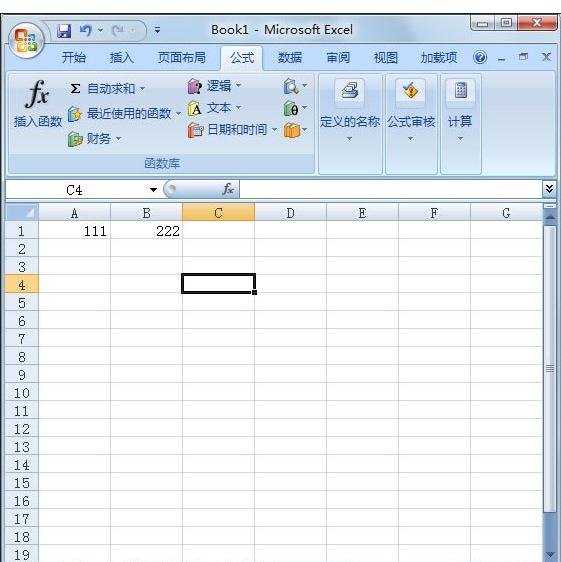
求和公式步骤2:进入Excel2007/2010的“公式”选项卡,在“函数库”选项组中选择“自动求和”中的“求和”。
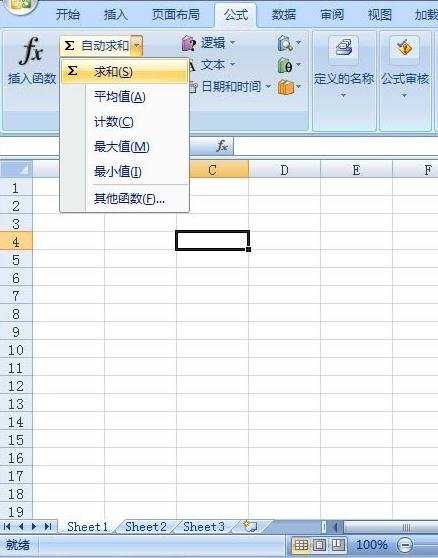
求和公式步骤3:用鼠标选中需要相加求和的单元格(这里我选择A1和B1单元格);
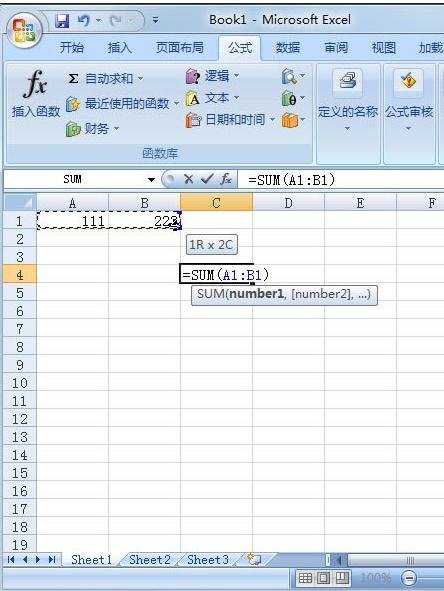
求和公式步骤4:选中完毕以后按下键盘上的“回车键”,结果就会显示到最初选中的单元格中。
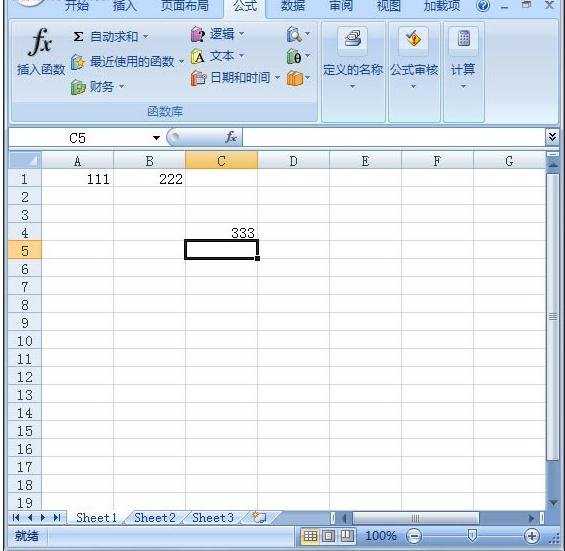
看了excel表格行求和公式的用法还看了:
1.Excel表格自动求和公式及批量求和教程
2.excel表的累加求和公式的用法
3.多种Excel表格条件自动求和公式
4.Excel表格乘法函数公式
5.怎么在excel中对整个工作表进行求和
6.excel求和公式的使用方法
7.excel表格某列自动求和的方法

excel表格行求和公式的用法的评论条评论